맥북에 부트캠프 윈도우 10의 용량을 확장하고 나서 부쩍 윈도를 쓸 일이 많아졌어요.
요즘에는 편집디자인을 윈도우에서도 많이 하기 때문에 혹시나 윈도우 인디자인 작업이 들어올까 싶어서 미리 세팅을 해두었습니다. 작년부터 디자인 의뢰가 들어올 때 하청 작업이 들어오면 인디자인을 윈도에서 쓰는지에 대한 문의가 있었어요. 제가 인쇄까지 다 처리하면 맥 작업이든 윈도 작업이든 크게 문제가 되지 않는데요.
디자이너를 따로 고용한 회사측에서 의뢰가 들어올 때는 아무래도 일이 너무 바쁘게 진행되어서 외주를 주는 상황이다 보니 일을 주는 업체에 따라 맥 작업인지 윈도우 작업인지 구분할 때가 있습니다. 서로 다른 OS를 기반으로 작업을 하면 나중에 저와의 계약이 다 종료되고 난 후 수정이나 2차 의뢰가 들어오게 되면 회사에 속해 있는 디자이너가 할 일이 늘어나는 상황이 되어버리니까요.
맥용 서체와 윈도우 서체가 구분되다 보니 자질구레한 작업이 더 생겨 버리는 상황입니다.
일을 받는 입장에서는 상대의 의도를 어느 정도 파악하고 상황이 된다면 미리 기반을 잡아두는 것도 나름의 방법이겠죠?
블로그를 시작하면서 캡쳐된 이미지를 블로그에게는 너무 과한 어도비 인디자인에서 편집을 했었습니다. 과해도 너무 과했죠. 시간이 너무 많이 걸렸었거든요.
그리고 윈도우 캡처 해상도가 너무 낮아 맥 캡처에 비하면 너무 불만족스러웠었습니다. 처음 대안으로 생각한 것이 알 캡처였는데요, 아마도 저와 같은 실수를 범하시는 분들이 있을 것 같습니다. 윈도우 자체 캡처 해상도와 별반 다르지 않더군요.
그래서 다시 갈아탄것이 픽픽이었습니다. 캡처 이미지가 깔끔하게 나와주는 것 같아 만족스러웠고 캡 처한 후 바로 편집을 할 수 있어서 만족했었어요. 인디자인과 포토샵 사용이 한번에 정리되는 느낌이었습니다.
픽픽 설치가 궁금하시다면?
https://designisplay.tistory.com/35
맥북 부트캠프 윈도우10 '픽픽'(PickPick) 스크린샷 무료 설치
☆맥북 부트캠프에 윈도우10을 설치하고 나서 맥OS만 써오던 나에게는 이것저것 구비해나가야 할것들이 많아 티스토리나 네이버에 기록하기 위해 화면캡쳐를 해둘 일이 많은데 맥에서 캡쳐한것
designisplay.tistory.com
블로그 캡처 사진을 인디자인과 포토샵으로 했을 때는 너무 막일였습니다. 별것도 아닌 것이 쓸데없이 너무 오래 걸렸거든요. 신상정보를 지울라치면 포토샵에서 블러 처리를 해주는 정말 블로그에게는 너무 과하디 과한 작업이었어요.
윈도우에서 픽픽을 알게 되었으니 맥에서 블로그 글을 쓸 때는 픽픽과 비슷한 캡처 편집 프로그램을 찾아야 했어요. 이미 픽픽의 맛을 보았기 때문에 인디자인으로는 블로그 이미지 편집을 할 수가 없었습니다.
네이버 블로그를 할때는 캡처를 해서 스마트 에디터로 편집을 해볼까 했는데요, 아직까지 손이 많이 가는 것 같습니다.
그러다가 맥용으로 쓰는 모노스냅을 발견하게 되었습니다. 픽픽보다 더 직관적이고 가벼웠죠. 이미지도 깔끔하게 캡처가 되었어요. 이제는 픽픽보다 모노 스냅을 더 쓰게 됩니다.
맥에서는 모노스냅을 쓰고 윈도우에서는 픽픽을 쓰려고 했는데 모노 스냅이 더 가볍고 직관적이어서 픽픽을 쓰기가 부담스러워졌습니다.
결국 윈도우용 모노스냅을 찾게 되었죠.
맥을 쓰다가 부트캠프를 어쩔 수 없이 쓰는 상황이어서 모든 게 불편하고 불만족스러웠어요. 캡처가 그중 하나였죠. 캡처 이미지가 너무 깨끗하지 않아 짜증이 났습니다.
윈도우를 사지 않아 윈도 인증이 안되어 개인 설정을 할 수 없는 것은 저의 탓이고요.
그래도 윈도우에서 모노스냅을 쓰게 되어 다행입니다.

(1) 아래 링크를 클릭하여 모노스냅 홈페이지로 들어갑니다.
Monosnap
monosnap.com
(2) 윈도우 아이콘을 클릭합니다.

(3) 웹 페이지 하단에 윈도우용 모노 스냅 설치 파일이 다운로드되었습니다. 오른쪽에 삼각형 아이콘을 클릭합니다.
(4) 세부 옵션이 나타나면 '열기'를 클릭합니다.

(5) 설치 팝업창이 뜨면 'Next' 버튼을 클릭합니다.

(6) 동의에 관한 체크 클릭을 해줍니다.
(7) 하단 'Next' 버튼을 클릭합니다.
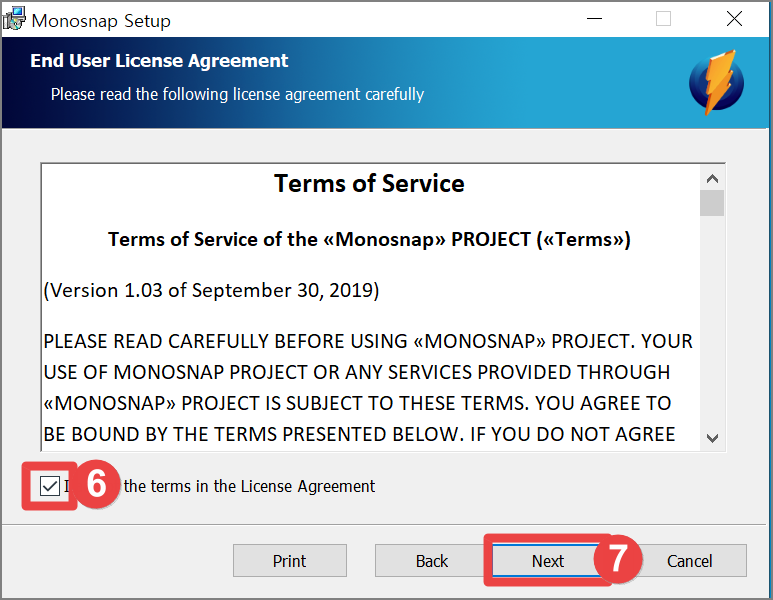
(8) 원하는 설정 사항을 체크 클릭해줍니다.
(9) 하단 'Next' 버튼을 클릭합니다.

(10) 하단 'Install' 버튼을 클릭합니다.

(11) 하단 '예' 버튼을 클릭합니다.

아래와 같이 설치 진행이 됩니다.

(12) 'Finish' 버튼을 클릭합니다.

드디어 설치가 다 끝났습니다.

저와 같이 블로그를 시작한 지 얼마 안 되신 분들은 유용하게 사용될 거라 생각됩니다.
어떤 캡처 프로그램을 써야 할지를 모르겠고 맥 캡처만 써오다가 윈도우의 찌글찌글한 캡처 이미지를 보면서 짜증이 나셨다면 충분히 만족하실 거라 생각됩니다. 그리고 편집도 가볍게 되니 그만큼 작업시간도 줄어들겠죠?
'디자인 > 맥북' 카테고리의 다른 글
| 맥북 부트캠프 윈도우 종료, 다시 시작 단축키(feat. 애플 매직 키보드) (0) | 2021.03.11 |
|---|---|
| 맥 부트캠프 윈도우10 애플 매직 키보드 오른쪽 숫자키패드의 사용 (0) | 2021.02.07 |
| 맥북 부트캠프 윈도우 스크린샷 편집 픽픽, 맥OS 스크린샷 편집 모노스냅 (0) | 2021.01.26 |
| 맥북 사파리가 시스템 종료를 중단했을때 (0) | 2021.01.26 |
| 맥북 부트캠프 시동 아이콘이 없어졌을때 (윈도우10 정품인증 안함) (0) | 2021.01.24 |